Hur man stänger av, blockerar kontakt eller samtal i iPhone
Du kanske får så många textmeddelanden och samtal att du ibland hatar det när din telefon slocknar med samtalen eller aviseringarna.
Även om det är vad en mobiltelefon är gjord för, kan vissa samtal eller meddelanden verkligen irritera en person om den är utanför gränserna. Om du blir irriterad eller störd av en kontakt i iPhone kan du mycket väl stänga av eller blockera kontakten efter önskemål.
Du kan helt enkelt tysta din iPhone som kommer att stänga av alla aviseringsljud för alla samtal och meddelanden inklusive kameran slutarljud.
Men vad händer om du bara vill tysta specifika samtal/meddelanden eller kontakter. Det är här vår handledning hjälper dig. Med hjälp av metoderna som nämns här kan du bara stänga av eller blockera de önskade kontakterna.
Innehåll
Stäng av kontakt i iPhone
Om du blir irriterad av kontinuerliga meddelanden från vissa kontakter kan du mycket väl stänga av den konversationen och bli av med de störande meddelandena från den personen. Följ stegen nedan för att stänga av ljudet för en enskild kontakt eller flera kontakter:
Öppna meddelanden Ansökan. Nu finns det två sätt att stänga av en kontakt och deras SMS-avisering.
Förfarande 1
Välj konversationen som du vill stänga av. När du är på konversationsskärmen trycker du på kontaktens namn eller nummer som visas på skärmdumpen nedan.
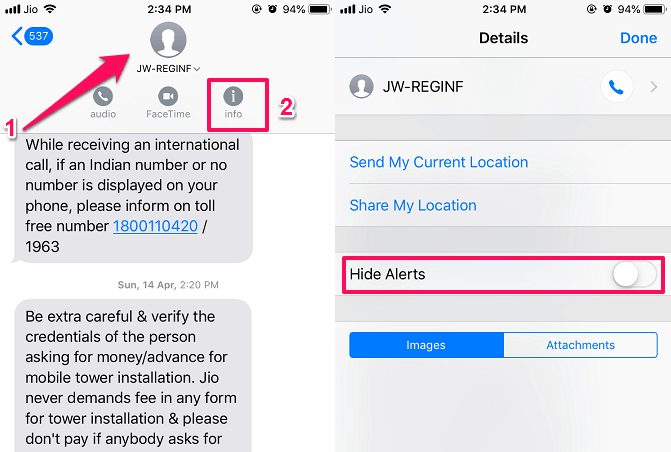
Då kommer tre alternativ att dyka upp under den, välj här det tredje dvs info. Därefter kommer du att se alternativet på den nya detaljskärmen Dölj varningar, slå på vippströmbrytaren och kontakten stängs av.
Förfarande 2
Ett annat sätt är direkt från meddelandeappen. Här dra vänster på kontakten som du vill stänga av, så ser du Dölj varningar alternativ inuti lila låda. Välj det.
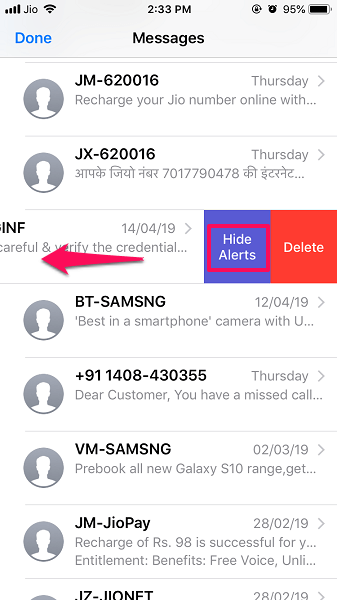
När du har aktiverat Dölj varningar för konversationen kommer du inte att få aviseringar om meddelanden från den kontakten och alla meddelanden kommer att vara tysta från den kontakten. Du kan notera månen ikon före den kontakten i Meddelanden-appen som betyder det Stör ej är påslagen för den konversationen.

För att ta bort kontakten från tyst, gå bara till samma inställningar och stäng sedan av Dölj varningar växla eller välj Visa varningar alternativet från appen Meddelanden.
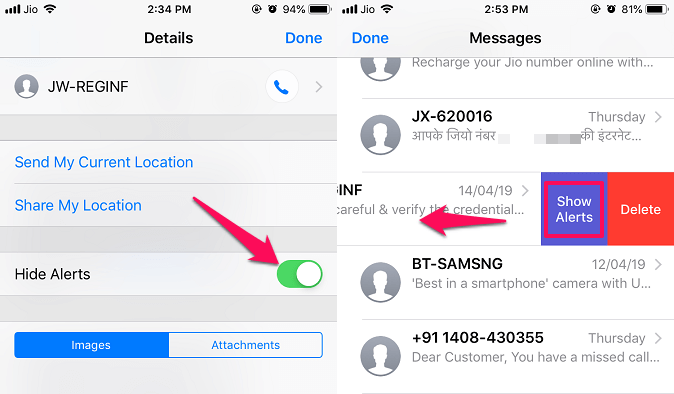
Observera att även om du stänger av samtalet genom att använda stegen ovan kommer samtalen inte att tystas. För att tysta samtal måste du följa stegen nedan.
- Ladda ner en tyst ringsignal. Du hittar det enkelt på nätet.
- Efter det, lägg till den ringsignalen på din iPhone genom att synkronisera det från iTunes.
- Ställ nu tyst ringsignal för just den kontakten.
- Om du vill kan du också ställ in vibrationen för den specifika kontakten till Ingen.
Nu, när du får ett samtal från just den kontakten kommer det att tystas.
Med mute kommer du fortfarande att ta emot samtal och meddelanden från den kontakten. Om du helt vill sluta ta emot dem, fortsätt läsa.
Blockera kontakt eller samtal i iPhone
Förfarande 1
- Öppna Telefon app
- Välj den kontakt som du vill blockera
- Kontaktuppgifter kommer att visas, under det Tryck på Blockera den som ringer
- Slutligen, välj blockera kontakt
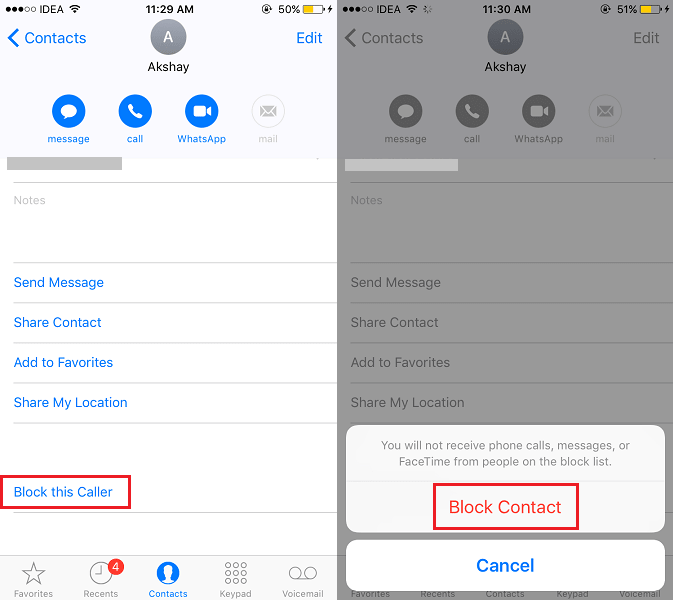
På samma sätt kan du blockera andra kontakter om så önskas.
LÄS ALTILL: Hur man stänger av WhatsApp-aviseringar
För att avblockera kontakten vid ett senare tillfälle kan du välja Avblockera den här uppringaren som finns på samma plats.
Förfarande 2
1. Starta appen Inställningar från startskärmen och välj Telefon.
2. Klicka på under Telefon Samtalsblockering och identifiering in Samtal sektion.
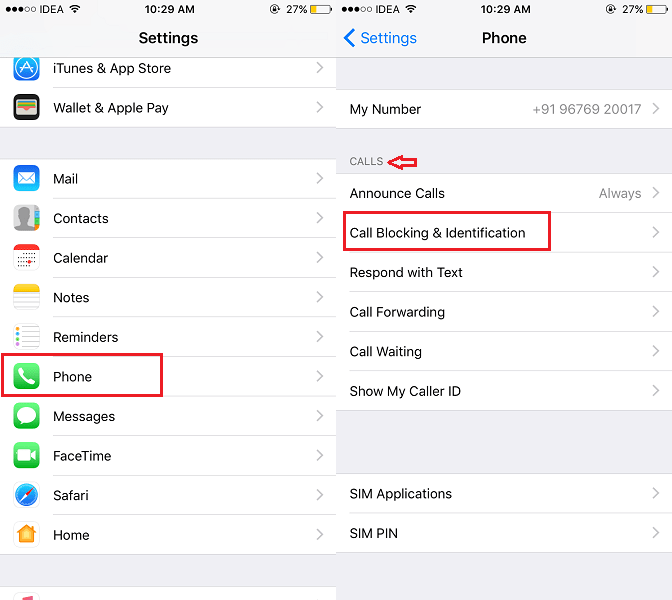
3. Klicka nu på Blockera kontakt … och välj den kontakt som du vill blockera samtal från.
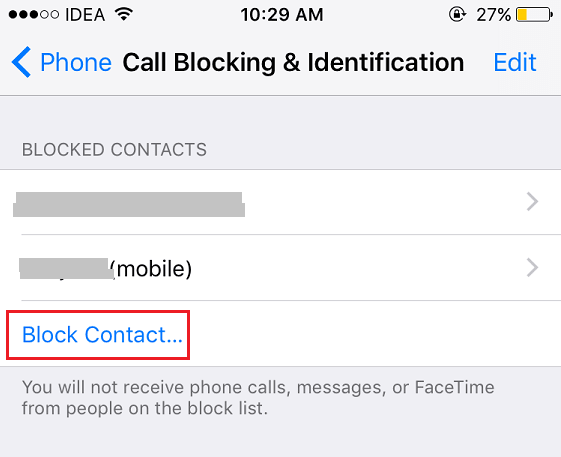
På samma sätt kan du blockera samtal från andra kontakter.
Observera att blockering av en kontakt även blockerar meddelanden och FaceTime förutom telefonsamtal. Men du kommer fortfarande att få meddelanden från dem på WhatsApp, Messenger och sociala medier inklusive Instagram om du har lagt till dem där.
Du kan alltid avblockera kontakterna senare genom att svepa åt vänster på önskat kontaktnamn och välja avblockera.
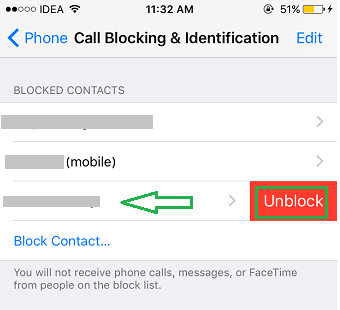
Ett annat sätt är att välja Redigera följt av att trycka på den röda minussymbolen och välja avblockera.
Här är andra relaterade artiklar handplockade för dig.
- Hur man stänger av Snapchat-aviseringar för vissa vänner
- Hur man stänger av Red Notification Badge-appen på iPhone
- Hur man tar bort alla e-postmeddelanden på en gång på iPhone
- Hur man tar bort alla kontakter på en gång på iPhone
Slutsats
Vi hoppas att dessa inställningar för att stänga av och blockera kontakter på iPhone kommer att vara till hjälp för att bli av med irriterande samtal och meddelanden.
För närvarande finns det inget direkt sätt att stänga av samtal men du kan uppnå det med den lösning som nämns här.
Tänk bara på att detta kan påverka aviseringar från dina appar, som WhatsApp. Om du återaktiverade dina iPhone-aviseringar men WhatsApp fortfarande inte meddelar dig, läs detta för att se hur man fixar det.
Bortsett från det är alla andra alternativ ganska enkla och lätta att använda. Om du tyckte att den här artikeln var användbar, vänligen dela den på sociala medier för att hjälpa andra.
Senaste artiklarna